excel如何增加行数?本章内容给大家谈谈电子数码产品中关于遇上wps表格怎么增加行列等问题,我们该怎么处理呢。下面这篇文章将为你提供一个解决思路,希望能帮你解决到相关问题。
excel如何增加行数
在Excel中,要增加行数,可以通过以下几种方法实现:
1. 手动插入行:在需要插入新行的位置,选中当前行或多行,右键点击选择“插入”,即可在选中行的上方插入相应数量的新行。这种方法适用于需要手动控制插入位置和数量的情况。
2. 使用快捷键:在需要插入新行的位置,选中当前行或多行,按下Ctrl + Shift + "+"(加号),即可在选中行的上方插入相应数量的新行。这种方法比较快捷,适用于需要频繁插入行的情况。
3. 使用菜单栏操作:在Excel的菜单栏中,选择“插入”选项,在下拉菜单中选择“整行”或“工作表行”,即可在当前行的上方插入一行或多行。这种方法适用于对插入行的位置和数量有明确要求的情况。
需要注意的是,插入行后,原有的行会自动向下移动,行号也会相应增加。如果需要插入多行,可以一次性选中多行进行插入。
另外,如果需要批量插入大量行数,可以使用Excel的宏功能。通过录制宏,将插入行的操作保存为一个宏,然后在需要插入行的地方运行该宏,即可一次性插入大量行数。
希望以上解答能够对你有所帮助。如果还有其他问题,请随时提问!
wps表格怎么增加行列
第一:打开WPS表格,选择需要增加行 的下一行,单击鼠标右键,选择【插入】,在【插入行】中输入要插入的行数,然后点击右边的【对勾】即可,使用相同的方法插入列数,选择需要增加列的后一列;
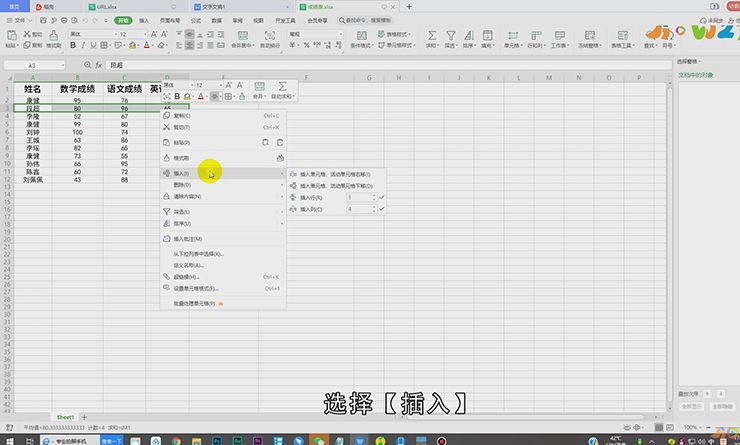
第二:鼠标右键单击选择【插入】,在【插入列】中输入要插入的列数,点击右边的【对勾】,或者选择菜单栏中的【开始】,选择【行和列】,点击【插入单元格】,然后选择【插入行】或者【插入列】,以上就是本期视频的全部内容。
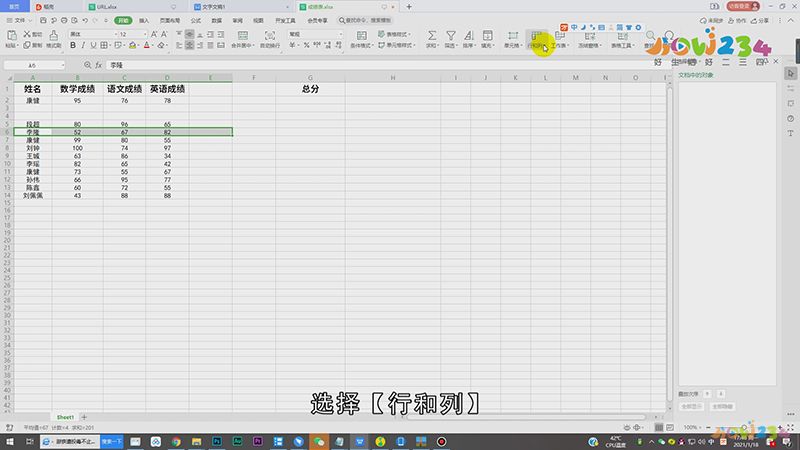
总结
本图文教程演示机型:组装台式机,适用系统: WiN 10,软件版本:WPS 2019;以上就是关于wps表格怎么增加行列的全部内容,希望本文的介绍能帮你解决到相关问题,如还需了解其他信息,请关注本站其他相关信息。
